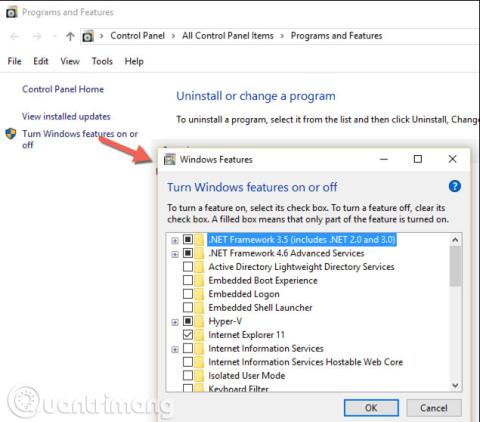Раніше всі сервери Windows мали графічний інтерфейс. Це просто сервер із робочим столом, як його зараз називають. Це тому, що адміністратори серверів люблять послідовність. Вони запускають клієнти Windows на робочих станціях і хочуть мати такий же досвід на сервері. Тому кожен сервер Windows створено так, щоб виглядати як клієнт Windows.
Коли адміністраторам доводиться керувати сервером Windows, вони використовують віддаленого клієнта для входу на певний сервер, роботи та виходу. Так, іноді вони виходять, але зазвичай просто відключають сеанс.
Сьогодні адміністратори все ще роблять те саме, але менше, оскільки Microsoft перейшла до серверних операційних систем із меншим графічним інтерфейсом користувача та кращими клієнтськими інструментами для керування сервером. Як системному адміністратору один із найефективніших наборів інструментів, який вам потрібен, це інструменти віддаленого адміністрування сервера (RSAT). RSAT — це набір інструментів, який дозволяє керувати багатьма різними серверними технологіями Microsoft.
Ця стаття познайомить вас із завантаженням, встановленням і базовим налаштуванням RSAT для Windows 10. Вам потрібен комп’ютер із версіями Windows 10 Professional, Windows 10 Enterprise або Windows 10 Education.
Як завантажити та встановити інструмент RSAT
Спочатку вам потрібно завантажити RSAT для Windows 10. Після завантаження запустіть, прийміть ліцензійну угоду та дотримуйтесь усіх підказок. Ці операції встановлять RSAT у системі, але ваша робота ще не завершена. Оскільки RSAT має багато різних інструментів, вам потрібно переглянути ці інструменти та активувати потрібні вам функції. Для цього перегляньте розділ «Програми та засоби» на панелі керування та натисніть «Увімкнути або вимкнути функції Windows» .

З’явиться вікно, прокрутіть униз, доки не побачите розділ Інструменти віддаленого адміністрування сервера . Під цим розділом ви побачите багато різних інструментів для активації.

Тут ви можете вмикати та вимикати будь-які набори інструментів, які ви не хочете використовувати. Потім ви можете знайти ці інструменти, ввівши назву інструмента в рядок пошуку Cortana.

Тут ви можете побачити пошук інструментів Active Directory , які постачаються з RSAT. Ви бачите, що в кожному з цих інструментів є багато інших інструментів. Кожен набір інструментів залежить від додатків усередині, але включає віддалені інструменти, необхідні користувачам для керування.
Побачити більше: